2 Cara untuk Menukar Fail BK2 kepada MP4 untuk Menyimpan Permainan Anda
Pernah menggunakan Alat Video RAD untuk menangkap permainan anda? Anda boleh mengikuti cara di bawah untuk menukar fail BK2 kepada MP4 untuk main balik yang lebih mudah:
- Alat Video RAD untuk mengeksport fail BK2 ke AVI: Cari fail BK2 > klik "Tukar Fail" > "Fail AVI" di bawah "Jenis Output" > "Tukar".
- AnyRec Video Converter untuk terus menukar BK2 kepada MP4: Klik "Tambah Fail" > "Tukar Semua" kepada > format "MP4" di bawah "Video" > "Tukar Semua".
- Perakam Skrin AnyRec untuk menangkap permainan dalam MP4: Klik "Perakam Permainan" > "Pilih Permainan" > "RKM" > "Berhenti" > "Simpan".
100% Selamat
100% Selamat
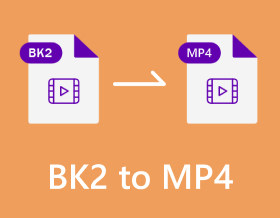
"Saya sedang mencari bantuan untuk menukar video latar belakang Menu Utama daripada Fallout 76 kepada fail mp4. Saya mempunyai fail .bk2, tetapi saya tidak dapat mencari apa-apa tentang mengubahnya menjadi mp4." --dari Reddit
Adakah anda peminat permainan yang ingin menghidupkan semula detik permainan mendebarkan yang dirakam dalam fail BK2? Malangnya, menghadapi masalah main balik? Jangan takut! Catatan ini adalah panduan anda menukar fail BK2 kepada MP4, memastikan tontonan yang mudah dan menyeronokkan. Sama ada anda seorang pemain yang berpengalaman atau baru bermula, kaedah cekap ini akan membantu anda menukar video BK2 anda dengan lancar kepada format MP4 yang serasi secara meluas. Sekarang, selami dunia permainan dan temui cara menjadikan detik permainan anda boleh diakses dan dikongsi dengan hanya beberapa langkah mudah.
Senarai Panduan
Apakah Fail BK2? Cara Menukar Video BK2 dengan Alat Video RAD Alat Paling Mudah untuk Menukar fail BK2 kepada MP4 Bonus: Cara Merakam Permainan dengan Kualiti Tinggi Secara Terus FAQsApakah Fail BK2?
Fail BK2, singkatan untuk Bink Video 2, mewakili format video proprietari yang dibuat oleh RAD Game Tools, menggantikan fail BIK dan Smacker SMK. Selalunya ditemui dalam sub-direktori permainan video peringkat teratas, BK2 menawarkan prestasi yang dipertingkatkan dan kualiti video tinggi yang mampan. Contohnya, apabila anda rekod APEX Legends permainan menggunakan alat terbina dalam, ia boleh disimpan sebagai fail BK2.
Walau bagaimanapun, fail BK2 memberikan cabaran kerana codec video dan audio proprietari mereka menjadikannya tidak dapat dikenali oleh pemain media biasa, editor video dan peranti mudah alih. Had ini mendorong keperluan untuk penukaran. Pertimbangan penting ialah kebimbangan keselamatan yang berpotensi dengan Alat Video RAD, ditandai sebagai virus atau kuda Trojan oleh pelbagai program anti-virus. Untuk menangani isu ini, anda mungkin memerlukan kaedah yang selamat dan cekap untuk menukar BK2 kepada MP4, memastikan main balik yang lancar tanpa menjejaskan keselamatan sistem.
Cara Menukar Video BK2 dengan Alat Video RAD
Untuk memanfaatkan keupayaan Alat Video RAD untuk memainkan dan menukar fail BK2, ikut langkah di bawah. Walaupun ia merupakan penyelesaian terbina dalam dalam perisian, kaedah ini hanya boleh menukar fail BK2 kepada fail AVI dan tidak menyokong penukaran fail BK2 kepada MP4 secara langsung. Fail AVI tidak boleh dimainkan oleh semua pemain; anda mungkin perlu menukar AVI kepada MOV atau MP4 untuk permainan yang lebih luas. Jika anda memerlukan fail MP4 yang boleh menyesuaikan diri dengan lebih banyak keadaan main balik, anda perlu menukar fail AVI yang diperoleh daripada fail BK2 kepada MP4 atau memilih cara lain yang disediakan dalam bahagian seterusnya.
Langkah 1.Lancarkan Alat Video RAD dan navigasi ke direktori yang menyimpan fail BK2. Kemudian, pilih fail .bk2 dan klik "Tukar fail" di bahagian bawah.
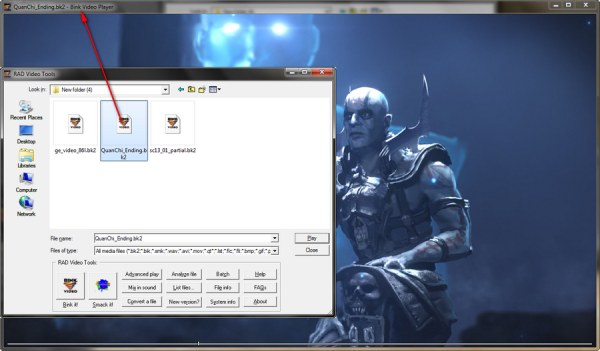
Langkah 2.Dalam bahagian "Maklumat fail output", pilih folder output dan dalam tab "Jenis output", klik butang "fail AVI" untuk memilih format, kerana penukar semasa menyokong AVI secara eksklusif.
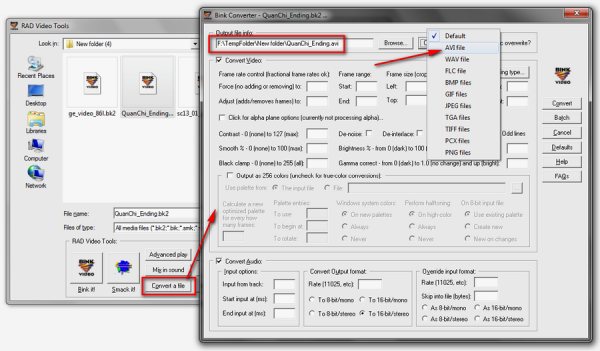
Langkah 3.Kekalkan tetapan lalai untuk kesederhanaan atau laraskan parameter jika perlu. Klik butang "Tukar" dan klik butang "Bingkai Penuh (Tidak Dimampat)" untuk mula menukar fail BK2 kepada AVI.
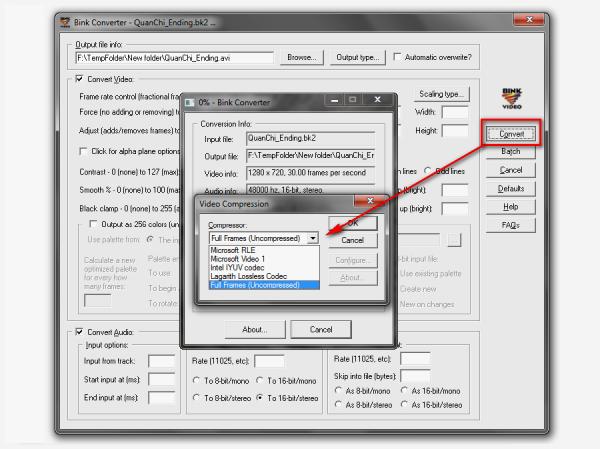
Setelah selesai, anda akan memperoleh fail AVI RAW yang besar tanpa kehilangan kualiti. Jika AVI tidak memenuhi pilihan anda atau saiz fail tidak praktikal, baca terus untuk penyelesaian alternatif untuk menukar fail AVI yang disimpan kepada MP4 atau hanya tukar fail BK2 kepada MP4 secara terus.
Alat Paling Mudah untuk Menukar fail BK2 kepada MP4
Jika anda merasakan bahawa format penukaran Alat Video RAD tidak memenuhi keperluan anda dan anda ingin menukar fail BK2 anda kepada MP4 secara langsung, maka anda boleh cuba menggunakan alat yang berkuasa: Penukar Video AnyRec. Alat ini bukan sahaja membantu anda mengekalkan kualiti tinggi asal fail BK2 semasa proses penukaran tetapi juga menyokong anda dalam melaksanakan satu siri fungsi penyuntingan untuk meningkatkan kesan video anda semasa proses penukaran. Jika anda ingin menukar fail AVI yang baru anda dapat daripada RAD Video Tools, ia juga boleh membantu anda. Untuk melancarkan kesederhanaan dan kecekapan AnyRec Video Converter untuk menukar fail BK2 kepada MP4 dengan mudah, ikuti langkah di bawah:

Tidak seperti Alat Video RAD, ia boleh menukar BK2 terus kepada format MP4 dan 600+.
Menyokong kumpulan menukar fail BK2 dengan kelajuan 50x lebih pantas dan berkualiti tinggi.
Mampu menggabungkan video BK2 menjadi satu dan membuat rakaman permainan yang padu.
Sediakan alatan penyuntingan tambahan untuk memangkas, memangkas, memampatkan, menambah kesan, dsb.
100% Selamat
100% Selamat
Langkah 1.Lancarkan AnyRec Video Convert. Klik butang "Tambah Fail" untuk mengimport fail BK2 anda ke dalam penukar.
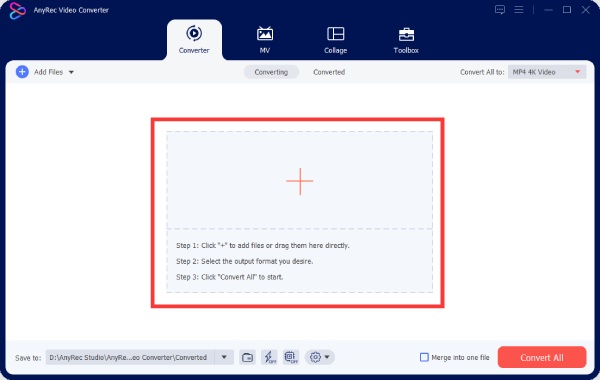
Langkah 2.Klik butang "Tukar Semua kepada" untuk memilih "MP4" sebagai format output dengan mengklik butang "MP4". Anda boleh memilih kualiti yang berbeza dengan mengkliknya.
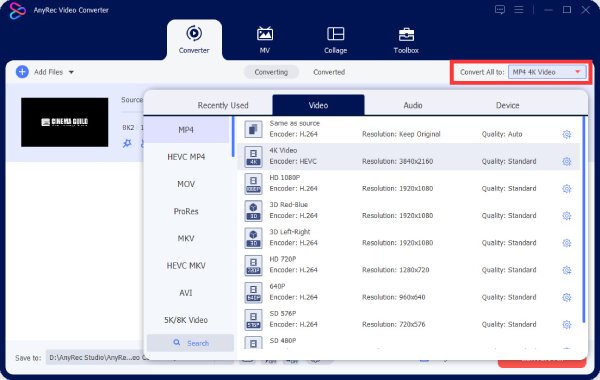
Langkah 3.Mulakan proses penukaran dengan mengklik butang "Tukar Semua" untuk menukar fail BK2 kepada MP4. Setelah penukaran selesai, akses fail MP4 anda dalam folder output yang ditetapkan.
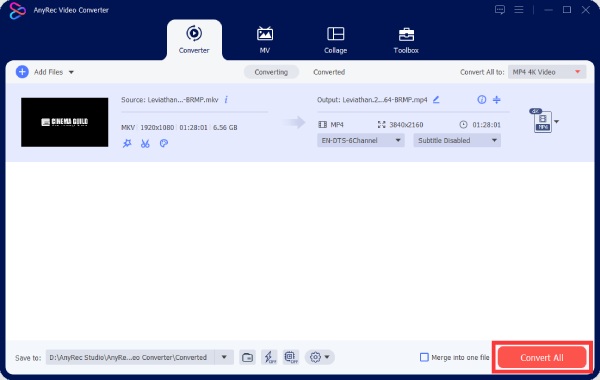
100% Selamat
100% Selamat
Bonus: Cara Merakam Permainan dengan Kualiti Tinggi Secara Terus
Selain menukar fail BK2 kepada MP4, anda juga boleh merakam setiap saat dengan a perakam skrin permainan semasa bermain permainan dan kemudian pilih adegan kegemaran anda daripadanya. Tangkap permainan anda dengan lancar dengan Perakam Skrin AnyRec:

Sediakan mod rakaman permainan untuk menangkap semua permainan PC dengan lancar.
Rakam video dengan ikut tetikus atau kesan sekeliling tetikus.
Anotasi semasa merakam dengan pelbagai bentuk, garisan, dsb.
Dapatkan editor video lanjutan untuk mengoptimumkan rakaman video anda.
100% Selamat
100% Selamat
Langkah 1.Lancarkan Perakam Skrin AnyRec dan klik butang "Perakam Permainan". Pilih permainan untuk memfokuskan pada permainan tertentu.
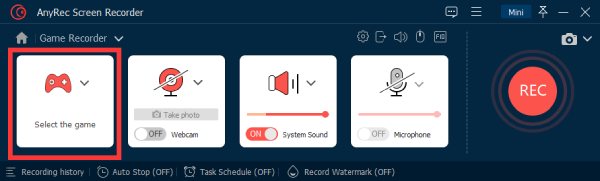
Langkah 2.Dayakan atau lumpuhkan rakaman audio berdasarkan keutamaan anda. Setelah anda selesai, klik butang "Rec" untuk mula merakam permainan anda.

Langkah 3.Setelah permainan anda selesai, klik butang "Berhenti" untuk menamatkan rakaman dan menyimpannya sebagai fail MP4. Akses permainan rakaman anda dalam folder output yang ditetapkan.
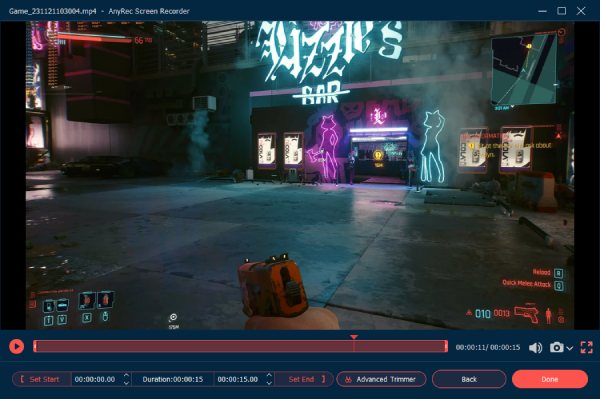
Dengan menggunakan Perakam Skrin AnyRec, anda boleh merakam permainan anda dan menyimpannya sebagai fail MP4 dan bukannya menyimpan fail BK2 dan menukarnya kepada MP4.
Soalan Lazim Mengenai Cara Menukar Fail BK2 kepada MP4
-
Apakah fail BK2?
Fail BK2 ialah format video yang merujuk kepada format video proprietari (Bink Video 2) yang digunakan dalam permainan video untuk animasi.
-
Bagaimana untuk memainkan fail BK2 tanpa menukarnya kepada MP4?
Anda boleh menggunakan Alat Video RAD. Ia ialah alat rasmi untuk memainkan dan menukar video BK2 untuk menonton permainan anda.
-
Adakah penukaran fail BK2 kepada fail MP4 akan merendahkan kualiti?
ya. Fail BK2 mempunyai kualiti yang lebih tinggi, manakala fail MP4 adalah untuk pemampatan, penjimatan dan pemindahan video yang lebih baik. Walau bagaimanapun, anda juga boleh menggunakan alatan profesional seperti AnyRec Video Converter untuk meningkatkan kualiti fail semasa menukar fail BK2 kepada MP4.
Kesimpulan
Kesimpulannya, menukar fail BK2 kepada MP4 adalah penting untuk keserasian yang lebih luas dan kebolehcapaian yang lebih baik. Walaupun Alat Video RAD menyediakan penyelesaian, batasannya, termasuk menyokong penukaran AVI sahaja, adalah ketara. Pengenalan kepada Penukar Video AnyRec menawarkan alternatif yang lebih mudah dan serba boleh, membolehkan pengguna menukar fail BK2 kepada MP4 dengan mudah. Selain itu, bagi mereka yang mencari rakaman permainan langsung dengan kualiti tinggi, AnyRec Screen Recorder muncul sebagai alat yang berharga. Dengan penyelesaian ini, anda boleh meningkatkan pengalaman multimedia anda dan menikmati atau berkongsi kandungan permainan anda dengan lancar.
